Vill spela in dina mus- och tangentbordsåtgärder men vet inte hur?
Skärminspelning blir ett vanligt behov skapa en självstudievideo, spela in spel eller fånga några onlinevideor. I vissa fall vill du också spela in alla mus- och tangentbordsåtgärder och sedan upprepa alla åtgärder korrekt. För att göra det behöver du en musinspelare, Eller en mus- och tangentbordsinspelare.
Det finns många musinspelare som erbjuds på marknaden som kan hjälpa dig att enkelt fånga dina musrörelser, musklick och tangentbordsingångar. Om du inte vet vilken musinspelare du ska använda, här presenterar vi dig med 5 bästa musinspelare för dig att välja mellan.
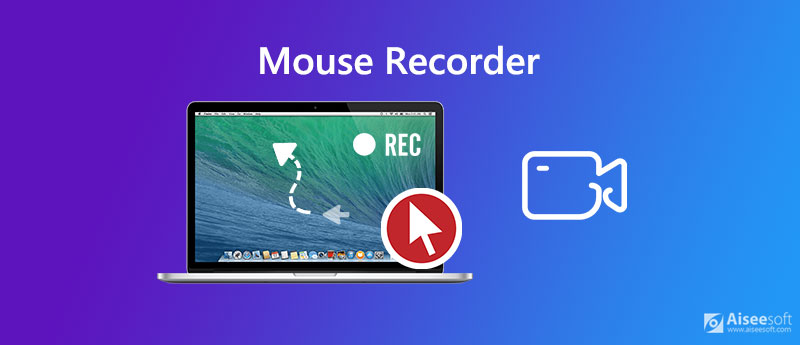
Aiseesoft Screen Recorder är ett professionellt video- och ljudinspelningsverktyg som kan spela in alla dina mus- och tangentbordsåtgärder med hög kvalitet. Det kan fungera som ett fantastiskt program för musmakroinspelare för Windows 10/8/7 PC och Mac. Mer än bara en musinspelare kan den fånga alla aktiviteter som hänt på din datorskärm.

Denna musinspelare låter dig markera markörens rörelse för att göra det lättare att spåra under inspelningen. Det kan fånga alla områden på din datorskärm. Dessutom erbjuder den en låsfönsterfångsfunktion som gör att du kan spela in all aktivitet i ett visst fönster.
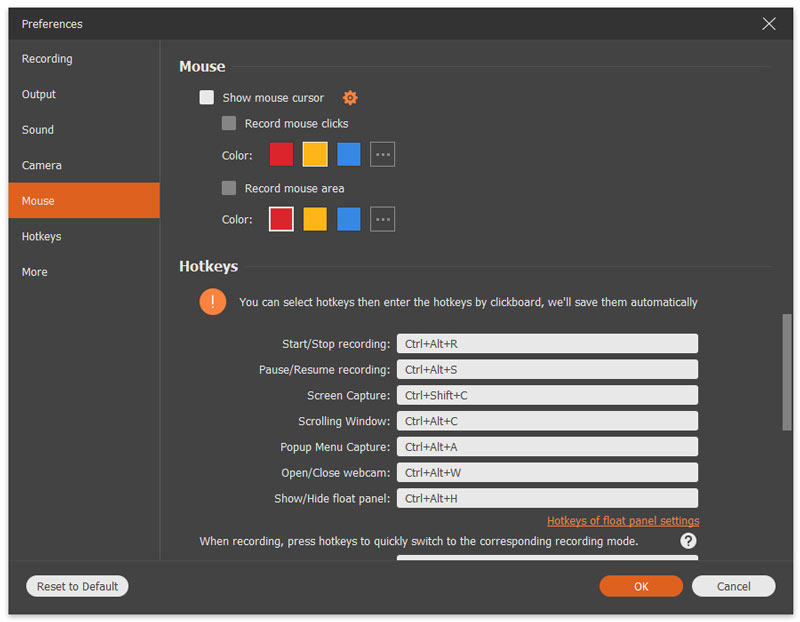
Du kan lita på den här musen och tangentbordsinspelaren för att fånga dina musrörelser, musklick och tangentbordsingångar. Det har förmågan att spela in högupplöst video även upp till 4K. Inspelningsfilen sparas i MP4, MOV, AVI, GIF, etc. för att enkelt kunna spela upp och dela.
Förutom inspelning av mus- och tangentbordsåtgärder, kan den fånga alla ljudspår från systemljud eller mikrofon enligt dina behov. Dessutom ger det ett enkelt sätt att ta skärmdumpar. Ladda bara ner gratis och prova.

Nedladdningar
100 % säker. Inga annonser.
100 % säker. Inga annonser.
Makroinspelare är en mycket populär mus- och tangentbordinspelare för Windows PC- och Mac-användare. Med denna makroinspelare kan du spela in mushändelser och tangenttryckningar som en bandspelare, så att du kan automatisera tråkiga procedurer på din dator.
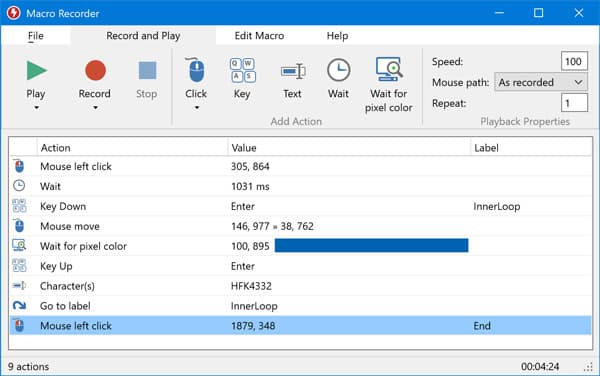
Denna musinspelare ger ett enkelt och bekvämt sätt att fånga dina mus- och tangentbordsåtgärder. Det kan fungera som en fantastisk musinspelare för att fånga musrörelser, klick och rullningshjulsåtgärder. Det kan också fånga in din text och tangentbordet för oändlig uppspelning. Den har en inbyggd makroeditor som hjälper dig att granska och redigera din inspelade video.
JitBit makroinspelare är inte bara en mus- och tangentbordinspelare för Windows, utan ett kraftfullt automatiseringsverktyg som konverterar makron till EXE-filer och mer. Makroinspelaren är utformad med ett enkelt och enkelt användargränssnitt som garanterar dig en bra inspelningsupplevelse för mus och tangentbord.
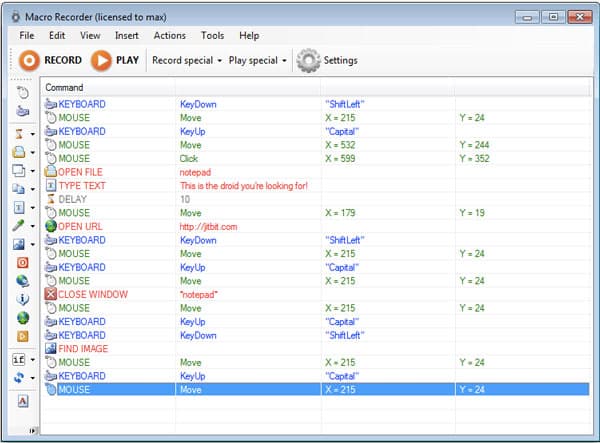
JitBit Macro Recorder har möjlighet att spara alla fångade tangenttryckningar och musaktivitet på disken som ett makro för senare användning. Det kan också fungera som tangentbord och musspår. Du kan också redigera dina makron med dess inbyggda fullständiga Visual Macro Maker.
ReMouse är en populär mus- och tangentbordinspelare som låter dig spela in och spela upp en serie tangentbord- och mushandlingar. Detta automatiseringsmus-makroinspelningsprogram kan spara driftsinspelningar som skriptfiler för senare användning.
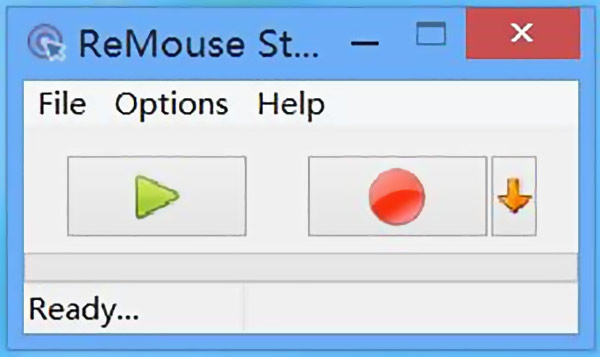
Denna musinspelare är kompatibel med Windows 7, Windows 8, Windows 10 och 64-bitars system. Det är utformat med ett grafiskt gränssnitt för att säkerställa en bekväm inspelningsupplevelse för mus och tangentbord.
RobotSoft mus- och tangentbordinspelare är en lättanvänd musinspelare som kan hjälpa dig att spela in alla dina mus- och tangentbordsåtgärder. Efter inspelningen kan du upprepa alla åtgärder exakt. Detta RobotSoft-verktyg kommer med en muspost och en musklick.
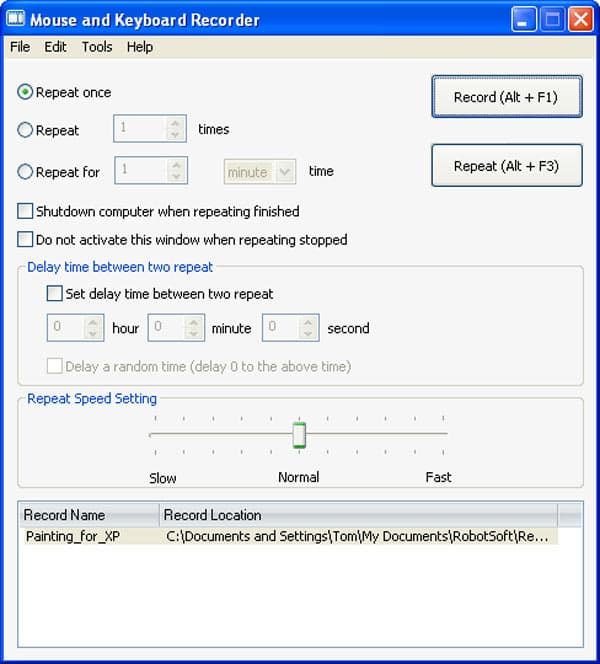
Denna musinspelare stöder inställning av upprepningstider och fördröjningen mellan två upprepningar. Du får också ställa in repetitionshastigheten. Det ger dig några snabbtangenter för att bättre kontrollera inspelningsprocessen för mus och tangentbord.
Här kanske du gillar: Webbläsare Recorder Recension och 3 bästa alternativ
Fråga 1. Har Windows 10 en makroinspelare?
Windows 10 har ingen inbyggd makroinspelare. Du kan välja en önskad makroinspelare för mus från ovan. Men den har en förinstallerad skärminspelare som heter Game Bar. Du kan lita på att den fångar ditt spel och din datorskärm. För att öppna den här skärminspelaren kan du trycka på Windows- och G-tangenterna på ditt tangentbord.
Fråga 2. Är makroinspelaren gratis?
Macro Recorder erbjuder gratisversion för användare att spela in och spara tangentbordsinmatningar och muskommandon. Den fria versionen av Macro Toolworks är endast tillgänglig för Windows-system.
Fråga 3. Hur spelar du in din Mac-skärm?
När du vill fånga din Mac-skärm kan du lita på den inbyggda skärmen och ljudinspelningsprogramvaran, QuickTime Player för att göra skärminspelningar på Mac.
Du kan få fem fantastiska musinspelare från det här inlägget. Du kan få några grundläggande funktioner om var och en mus- och tangentbordsinspelare. När du har behov av att fånga musrörelser, musklick och tangentbordsinmatningar kan du välja önskad bland dem.
Programvara för skärminspelare
Camtasia Screen Recorder Ispring skärminspelare Varje videoinspelare OBS-skärminspelning IceCream -skärminspelare HD-skärminspelare Skärminspelare ingen fördröjning Windows steginspelare Åtgärd skärminspelare Skärminspelare med Facecam Adobes skärminspelare Mus- och tangentbordinspelare Öppna källskärmsinspelaren MP4 skärminspelare Mediasite Desktop Recorder Gratis AVI-inspelare WMV-inspelare FLV-inspelare MKV-inspelare MOV-inspelare WEBM-inspelare MXF-inspelare XviD-inspelare MPEG-inspelare
Aiseesoft Screen Recorder är den bästa skärminspelningsprogramvaran för att fånga alla aktiviteter som onlinevideor, webbkamerasamtal, spel på Windows / Mac.
100 % säker. Inga annonser.
100 % säker. Inga annonser.